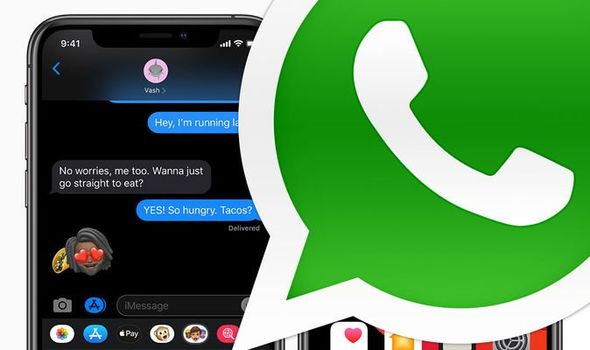Как использовать две учетные записи WhatsApp на iPhone
Преимущества наличия двух учетных записей WhatsApp на iPhone
Все мы знаем, как создать и настроить учетную запись в WhatsApp, используя один номер телефона. Но что, если у вас есть еще одна eSIM на вашем iPhone и вы хотите иметь для нее WhatsApp? Мета сама по себе не позволяет использовать две учетные записи одновременно на одном устройстве. Кроме того, в отличие от Android, на iPhone нельзя создать приложение-клон или параллельное пространство.
В результате единственным решением для настройки двух учетных записей WhatsApp на iPhone является установка WhatsApp Business. Это еще одна бесплатная версия WhatsApp, разработанная специально для бизнеса. Тем не менее, любой может использовать его, поскольку он выполняет те же действия, что и WhatsApp, и включает в себя несколько дополнительных функций. Таким образом, вы можете разделить свое личное и профессиональное взаимодействие.
Наличие нескольких учетных записей WhatsApp позволяет повысить производительность. Кроме того, вы можете отключить уведомления от WhatsApp Business на выходных. Теперь давайте узнаем, как использовать две учетные записи WhatsApp на iPhone.
Как использовать WhatsApp Business для настройки второй учетной записи
Если вы еще этого не сделали, первым делом загрузите WhatsApp из App Store на свой iPhone и зарегистрируйте учетную запись, используя свой основной номер телефона. После успешного создания первой учетной записи WhatsApp ваш номер телефона будет привязан к указанной учетной записи. Тогда пришло время настроить вторую учетную запись WhatsApp на том же iPhone.
- Загрузите WhatsApp Business на свой iPhone. Тем временем убедитесь, что ваша дополнительная SIM-карта включена в качестве eSIM на вашем iPhone или вставлена в другой смартфон, который у вас есть под рукой. Это важно, так как вы получите OTP для входа в WhatsApp Business на этот номер.
- После успешной установки запустите WhatsApp Business и выберите « Принять и продолжить » .
- Поскольку у вас уже есть учетная запись WhatsApp, программа спросит вас, хотите ли вы и дальше использовать тот же номер телефона для WhatsApp Business. Нажмите Использовать другой номер , чтобы создать вторую учетную запись WhatsApp.
- Теперь введите OTP , который вы получили на другой номер, чтобы подтвердить регистрацию.
- Нажмите « Готово» в правом верхнем углу.
- Если у вас ранее был WhatsApp на этом номере, вы можете выбрать «Восстановить историю чатов из резервной копии iCloud» и нажать « Далее » . Если нет, выберите Пропустить .
- Затем введите свое имя и установите изображение профиля .
- Ниже есть возможность настроить категорию «Бизнес». Выберите «Не бизнес » и нажмите « Готово» .
- Следуйте инструкциям, настройте параметры и нажмите « Далее » .
- Нажмите « Продолжить », если вы получили всплывающее окно (название не соответствует правилам).
- Наконец, выберите « Не сейчас» .
Вот и все! Теперь у вас есть вторая учетная запись WhatsApp, полностью отличная от вашей основной учетной записи. Вы можете начать отправлять и получать сообщения, совершать звонки в WhatsApp и создавать группы.
Используйте Messenger Duo для WhatsApp на iPhone
Примечание. Этот метод является лишь обходным путем, и вам понадобятся два устройства с разными учетными записями WhatsApp.
В App Store есть множество двойных приложений для обмена сообщениями, которые вы можете использовать в качестве альтернативы подписке на WhatsApp Business.
- Загрузите приложение Messenger Duo для WhatsApp на свой iPhone.
- После успешной установки откройте приложение. Он покажет QR-код , похожий на WhatsApp Web.
- Получите другое устройство → откройте WhatsApp → перейдите в « Настройки» .
- После этого, чтобы подключить iPhone, выберите «Привязать устройство» и отсканируйте код. Вуаля!
Вот как вы можете добавить несколько учетных записей WhatsApp на свой iPhone.